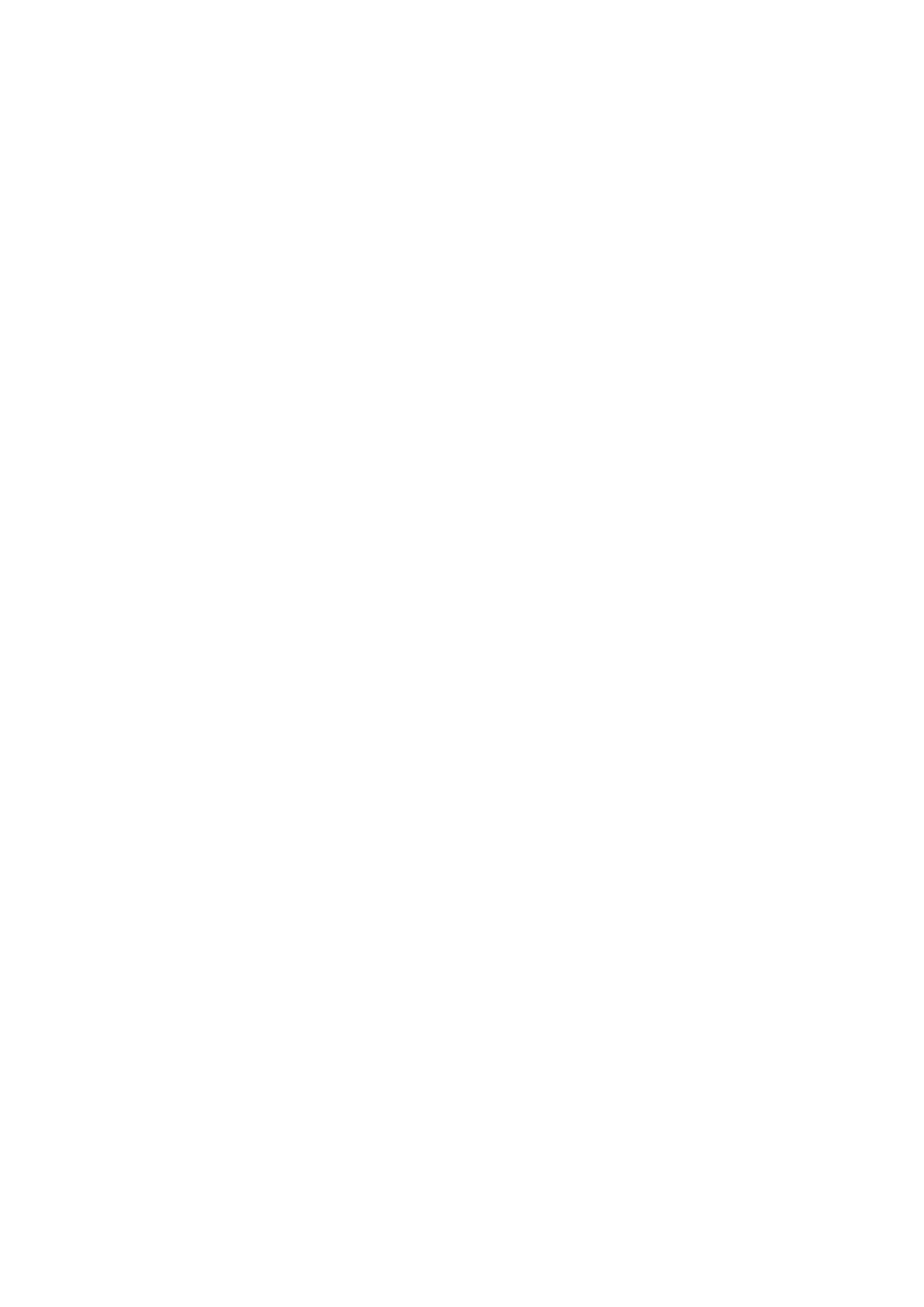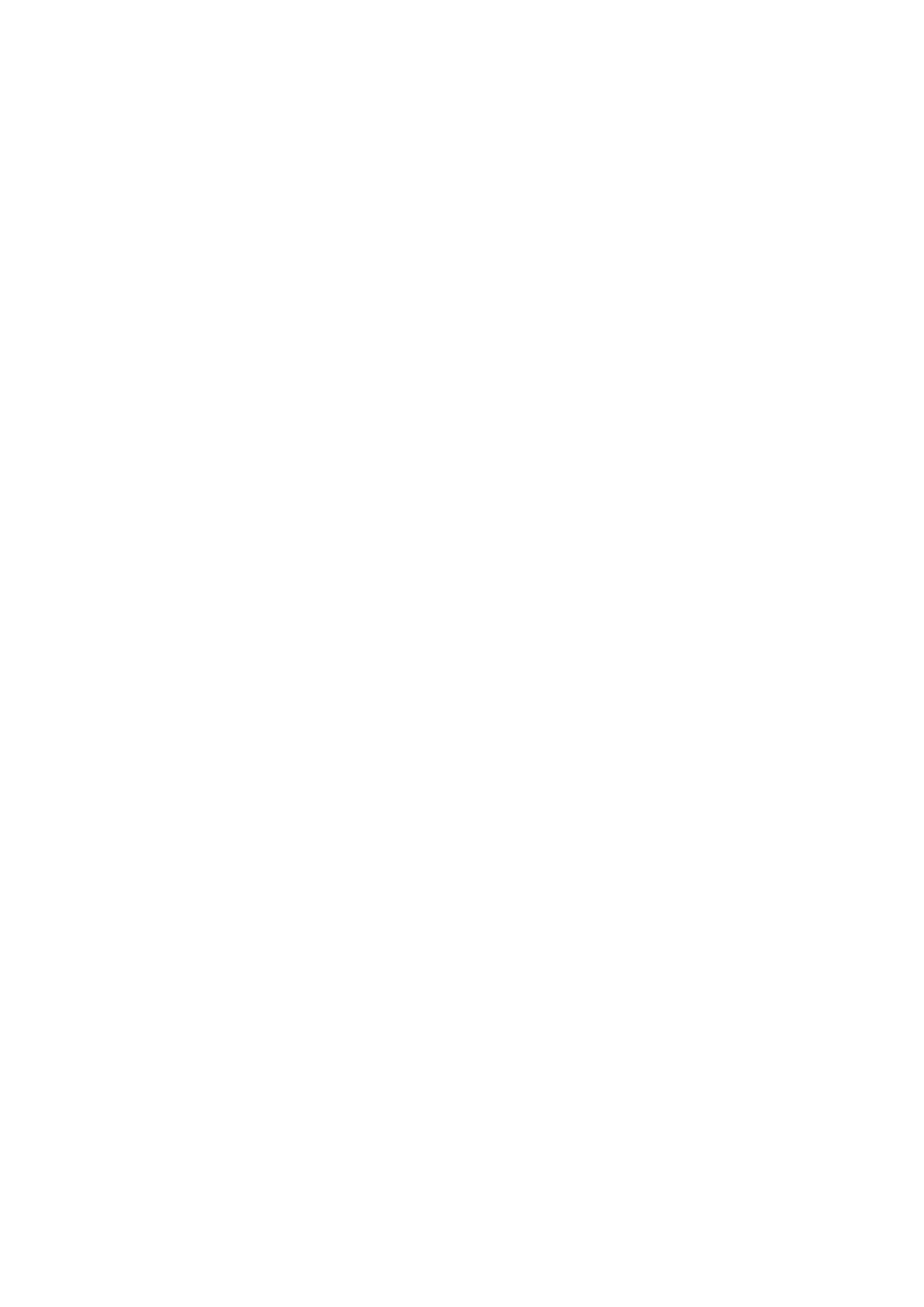
CPU ファンの取り付け................................................................................................................................................31
ヒートシンク....................................................................................................................................................................... 32
ヒートシンクの取り外し(UMA)........................................................................................................................... 32
ヒート シンクの取り付け(UMA)..........................................................................................................................33
ヒートシンクの取り外し(専用)............................................................................................................................34
ヒートシンクの取り付け(専用)............................................................................................................................34
コイン型電池...................................................................................................................................................................... 35
コイン型電池の取り外し........................................................................................................................................... 35
コイン型電池の取り付け........................................................................................................................................... 36
I/O ボード.............................................................................................................................................................................37
I/O ボードの取り外し..................................................................................................................................................37
I/O ボードの取り付け..................................................................................................................................................38
電源ボタン(オプションの指紋リーダー内蔵)......................................................................................................... 39
オプションの指紋認証リーダー内蔵電源ボタンの取り外し.............................................................................. 39
オプションの指紋認証リーダー内蔵電源ボタンの取り付け.............................................................................. 40
電源アダプタポート........................................................................................................................................................... 41
電源アダプタポートの取り外し.................................................................................................................................41
電源アダプタ ポートの取り付け...............................................................................................................................42
タッチパッド...................................................................................................................................................................... 43
タッチパッドの取り外し............................................................................................................................................43
タッチパッドの取り付け............................................................................................................................................44
ディスプレイアセンブリ................................................................................................................................................. 45
ディスプレイアセンブリの取り外し.......................................................................................................................45
ディスプレイアセンブリの取り付け.......................................................................................................................48
ディスプレイベゼル..........................................................................................................................................................49
ディスプレイベゼルの取り外し...............................................................................................................................49
ディスプレイベゼルの取り付け...............................................................................................................................50
システム基板.......................................................................................................................................................................51
システム基板の取り外し............................................................................................................................................ 51
システム基板の取り付け........................................................................................................................................... 54
パームレストとキーボードアセンブリ...........................................................................................................................58
パームレストとキーボード アセンブリーの取り外し........................................................................................... 58
パームレストとキーボード アセンブリの取り付け...............................................................................................58
3 デバイスドライバ........................................................................................................................60
Intel チップセットソフトウェアインストールユーティリティ................................................................................60
ビデオドライバ..................................................................................................................................................................60
Intel シリアル IO ドライバ............................................................................................................................................... 60
Intel Trusted Execution Engine インタフェース............................................................................................................ 60
Intel Virtual Button ドライバ............................................................................................................................................ 60
ワイヤレスおよび Bluetooth ドライバ..........................................................................................................................60
4 セットアップユーティリティ......................................................................................................... 61
セットアップユーティリティ.......................................................................................................................................... 61
BIOS セットアッププログラムの起動............................................................................................................................61
ナビゲーションキー............................................................................................................................................................61
起動順序............................................................................................................................................................................... 61
セットアップユーティリティのオプション.................................................................................................................62
CMOS 設定のクリア......................................................................................................................................................... 66
4 目次